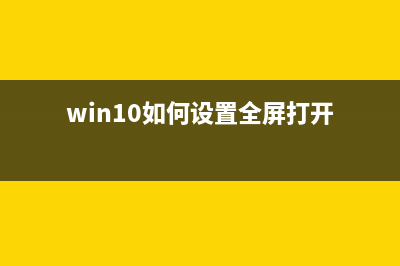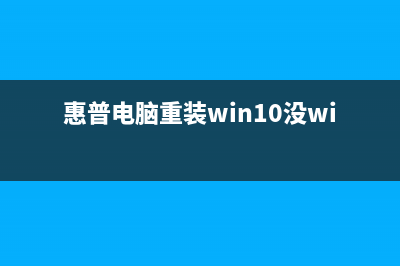如何设置电脑识别指定U盘? (如何设置电脑识别网卡)
整理分享如何设置电脑识别指定U盘? (如何设置电脑识别网卡),希望有所帮助,仅作参考,欢迎阅读内容。
内容相关其他词:怎么调出电脑设置,怎么调出电脑设置,如何设置电脑识别文字,如何设置电脑识别网卡,如何设置电脑识别网卡,如何设置电脑识别u盘,如何设置电脑识别文字,如何设置电脑识别文字,内容如对您有帮助,希望把内容链接给更多的朋友!
1.*U盘,在桌面左下角搜索框内输入“设备管理器”并将其打开。 2.在设备管理器下依次找到:通用串行总线*—USB大容量储存设备,右击选择属性。 3.点击详细信息,在属性的下拉菜单中找到“硬件ID”并*第一行的值。 4.同时按下Win键+R键,输入gpedit.msc进入组策略(家庭中文版先请看→添加组策略) 5.在左侧栏目中,依次找到计算机配置—管理模板—*—设备安装—设备安装*,在右侧设置页面双击“允许安装与下列设备ID相匹配的设备”。 6.双击打开页面后,点选“已启用”,在下方选项中点击“显示”,将U盘的硬件ID信息粘贴至弹出的窗口中,确定并使用。 7.双击打开“禁止安装未由其他策略设置描述的设备”,勾选已启用,使用并退出。 设置完成后,机器只能识别到硬件ID被存入组策略的U盘,若有多个U盘需要被识别,按照上述方式,添加硬件ID。若想取消U盘识别*,将“禁止安装未由其他策略设置描述的设备”改为已禁用或未配置就可以啦! 以上是如何设置电脑识别指定U盘的*作方法的介绍,你学会了吗?如果你也有这种需要,不妨按上面的方法*作吧,希望本文的分享对大家有所帮助!
3.点击详细信息,在属性的下拉菜单中找到“硬件ID”并*第一行的值。 4.同时按下Win键+R键,输入gpedit.msc进入组策略(家庭中文版先请看→添加组策略) 5.在左侧栏目中,依次找到计算机配置—管理模板—*—设备安装—设备安装*,在右侧设置页面双击“允许安装与下列设备ID相匹配的设备”。 6.双击打开页面后,点选“已启用”,在下方选项中点击“显示”,将U盘的硬件ID信息粘贴至弹出的窗口中,确定并使用。 7.双击打开“禁止安装未由其他策略设置描述的设备”,勾选已启用,使用并退出。 设置完成后,机器只能识别到硬件ID被存入组策略的U盘,若有多个U盘需要被识别,按照上述方式,添加硬件ID。若想取消U盘识别*,将“禁止安装未由其他策略设置描述的设备”改为已禁用或未配置就可以啦! 以上是如何设置电脑识别指定U盘的*作方法的介绍,你学会了吗?如果你也有这种需要,不妨按上面的方法*作吧,希望本文的分享对大家有所帮助!